5 Cara Memperbaiki Keyboard Laptop yang Tidak Berfungsi Sebagian
Artikel ini menyediakan berbagai langkah teknis dan solusi jangka pendek untuk mengatasi masalah keyboard laptop yang tidak berfungsi, sehingga kamu bisa kembali bekerja

Hampir setiap orang memiliki laptop, dan tentunya keyboard merupakan salah satu komponen vital yang sering digunakan. Namun, apa yang terjadi jika sebagian dari keyboard laptop kamu tidak berfungsi?
Tentu saja, ini bisa menjadi masalah yang sangat mengganggu, terutama jika kamu seorang profesional yang mengandalkan laptop untuk pekerjaan sehari-hari.
Jangan khawatir, karena artikel ini akan membahas secara rinci dan teknis bagaimana cara memperbaiki keyboard laptop yang tidak berfungsi sebagian.
Diagnosa masalah pada keyboard
Sebelum kamu mulai memperbaiki keyboard laptop, penting untuk melakukan diagnosa terlebih dahulu untuk mengetahui apa yang menyebabkan masalah tersebut.
Ada beberapa faktor yang bisa menyebabkan sebagian keyboard laptop tidak berfungsi, seperti debu atau kotoran yang masuk, kerusakan pada kabel flat, atau bahkan software yang bermasalah.
1. Debu atau kotoran
Penggunaan keyboard yang intens bisa menyebabkan debu atau kotoran menumpuk di bawah tombol-tombolnya. Hal ini bisa mengakibatkan beberapa tombol menjadi tidak responsif atau bahkan tidak berfungsi sama sekali.
Untuk memeriksa apakah ini penyebab masalahnya, kamu bisa menggunakan udara kering untuk membersihkan debu atau kotoran yang ada di bawah tombol.
2. Kerusakan pada kabel flat (konektor)
Kabel flat adalah kabel yang menghubungkan keyboard dengan motherboard laptop. Jika kabel ini mengalami kerusakan, maka tentunya keyboard tidak akan berfungsi dengan baik.
Untuk memeriksa apakah kabel flat mengalami kerusakan, kamu perlu membuka casing laptop dan memeriksa kabel tersebut.
3. Software yang bermasalah
Terakhir, masalah pada keyboard laptop juga bisa disebabkan oleh software yang bermasalah. Driver keyboard yang tidak ter-update atau bahkan terinfeksi virus bisa menyebabkan keyboard tidak berfungsi dengan baik.
Untuk memeriksa apakah ini penyebab masalahnya, kamu bisa melakukan scan virus dan memastikan driver keyboard sudah ter-update.
4. Memeriksa status NumLock
Langkah pertama yang harus kamu lakukan adalah memeriksa apakah tombol NumLock aktif atau tidak. Pada kebanyakan laptop, akan ada indikator lampu yang menunjukkan apakah tombol NumLock aktif atau tidak.
Jika tombol NumLock tidak aktif, maka kamu perlu mengaktifkannya terlebih dahulu sebelum menggunakan tombol angka atau simbol.
Cara memperbaiki keyboard laptop sebagian
Setelah berhasil mendeteksi masalah yang menyebabkan keyboard laptop tidak berfungsi, langkah selanjutnya adalah melakukan perbaikan. Berikut adalah beberapa langkah yang bisa kamu lakukan untuk memperbaiki keyboard laptop sebagian.
1. Membersihkan debu atau kotoran

Jika debu atau kotoran adalah penyebab masalahnya, maka langkah pertama yang harus kamu lakukan adalah membersihkan debu atau kotoran tersebut.
Kamu bisa menggunakan udara kering atau kuas kecil untuk membersihkan debu atau kotoran yang ada di bawah tombol-tombol keyboard.
Jika kamu tidak yakin bagaimana cara membersihkannya, maka lebih baik untuk membawa laptop kamu ke service center.
2. Memperbaiki atau mengganti kabel flat (konektor)

Jika kerusakan pada kabel flat adalah penyebab masalahnya, maka langkah yang harus kamu lakukan adalah memperbaiki atau mengganti kabel flat tersebut. Untuk melakukan perbaikan, kamu bisa membuka casing laptop dan memeriksa kabel flat.
Jika kabel tersebut mengalami kerusakan, maka kamu perlu menggantinya dengan yang baru. Jika kamu tidak yakin bagaimana cara memperbaiki atau mengganti kabel flat, maka lebih baik untuk membawa laptop kamu ke service center.
3. Meng-update driver keyboard dan melakukan scan virus
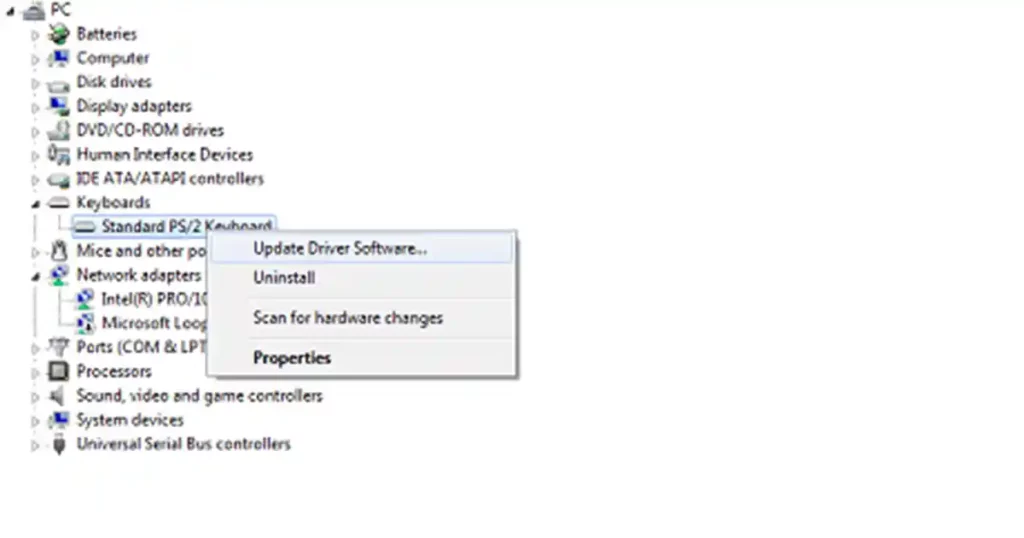
Jika software yang bermasalah adalah penyebab masalahnya, maka langkah yang harus kamu lakukan adalah meng-update driver keyboard dan melakukan scan virus.
Kamu bisa meng-update driver keyboard melalui website resmi dari produsen laptop atau melalui windows update. Untuk melakukan scan virus, kamu bisa menggunakan antivirus yang terinstall pada laptop kamu.
11 antivirus terbaik untuk laptop sudah pernah dibahas dalam artikel ini.
4. Memeriksa fungsi tombol NumLock
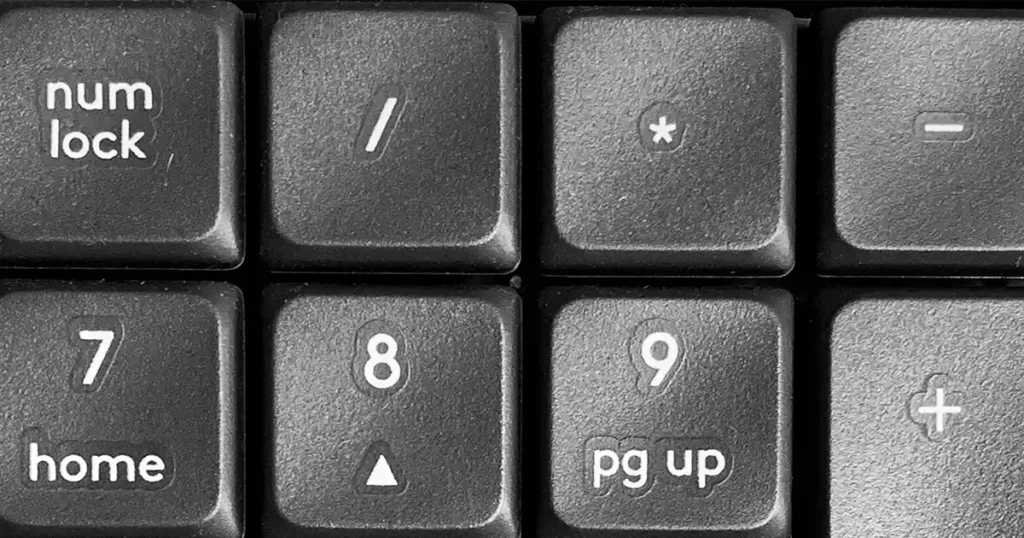
Jika tombol NumLock sudah aktif, tapi sebagian tombol angka atau simbol masih tidak berfungsi, maka bisa jadi tombol NumLock itu sendiri yang mengalami kerusakan.
Untuk memeriksa hal ini, kamu bisa mencoba menggunakan tombol NumLock pada keyboard eksternal.
Jika tombol angka atau simbol berfungsi dengan baik pada keyboard eksternal, maka bisa dipastikan bahwa tombol NumLock pada keyboard laptop kamu mengalami kerusakan.
Cara cek tombol yang rusak menggunakan tools online
Salah satu cara yang paling efisien untuk mengetahui tombol mana saja yang rusak atau tidak berfungsi dengan baik adalah dengan menggunakan tools online yang disebut keyboard tester.
Keyboard tester adalah alat online yang dapat membantumu mengidentifikasi tombol-tombol mana saja pada keyboard laptop yang tidak berfungsi atau tidak responsif.
Berikut adalah langkah-langkah untuk melakukan pengecekan tombol keyboard yang rusak menggunakan keyboard tester:
1. Buka browser internet
Langkah pertama yang harus kamu lakukan adalah membuka browser internet pada laptop kamu. Kamu bisa menggunakan browser apa saja, seperti Google Chrome, Mozilla Firefox, atau Microsoft Edge.
2. Kunjungi website keyboard tester
Setelah browser internet terbuka, kunjungi website keyboard tester. Ada banyak website yang menyediakan layanan keyboard tester secara gratis, salah satunya adalah keyboardtester.com.
3. Mulai tes keyboard
Pada website keyboard tester, kamu akan melihat antarmuka yang menampilkan gambar keyboard. Untuk memulai tes keyboard, klik pada tombol ‘Start’ atau ‘Mulai Tes’ yang tersedia pada halaman tersebut.
4. Tekan semua tombol pada keyboard
Setelah tes keyboard dimulai, tekan semua tombol pada keyboard laptop kamu satu per satu. Pastikan untuk menekan tombol-tombol yang jarang digunakan juga, seperti tombol F1-F12, tombol Insert, dan tombol Scroll Lock.

5. Identifikasi tombol yang rusak
Selama kamu melakukan tes keyboard, perhatikan pada antarmuka website keyboard tester. Tombol yang berfungsi dengan baik akan di-highlight atau berubah warna saat ditekan. Jika ada tombol yang tidak berubah warna saat ditekan, maka itu berarti tombol tersebut rusak atau tidak berfungsi dengan baik.
Dengan melakukan pengecekan tombol yang rusak menggunakan keyboard tester, kamu bisa mengetahui dengan pasti tombol mana saja yang perlu diperbaiki atau diganti. Jika kamu menemukan banyak tombol yang rusak atau tidak berfungsi, maka mungkin lebih baik untuk mengganti keyboard laptop kamu dengan yang baru.
Ingat, meskipun keyboard tester dapat membantu kamu mengidentifikasi tombol yang rusak, tetap saja kamu perlu mempertimbangkan faktor-faktor lain yang telah dibahas sebelumnya dalam artikel ini, seperti debu atau kotoran, kerusakan pada kabel flat, dan software yang bermasalah.
Untuk melakukan perbaikan laptop, disarankan untuk membawa laptop kamu ke service center atau teknisi profesional yang berpengalaman.
Solusi jangka pendek apabila keyboard rusak
Ketika kamu mendapati bahwa keyboard laptop kamu rusak dan memerlukan perbaikan atau penggantian, mungkin dibutuhkan waktu untuk menyelesaikannya, terutama jika kamu harus membawanya ke service center atau menunggu pengiriman keyboard baru.
Namun, kamu tidak perlu khawatir karena ada beberapa solusi jangka pendek yang bisa kamu lakukan untuk tetap bisa menggunakan laptop kamu sementara waktu. Berikut adalah beberapa solusi jangka pendek apabila keyboard laptop rusak:
1. Menggunakan keyboard virtual
Keyboard virtual adalah keyboard yang ditampilkan pada layar dan dapat digunakan dengan bantuan mouse atau touchpad.
Untuk mengaktifkan keyboard virtual pada Windows, buka ‘Pengaturan’ > ‘Kemudahan Akses’ > ‘Keyboard’ dan aktifkan ‘Keyboard Layar’. Setelah itu, keyboard virtual akan muncul pada layar dan kamu bisa menggunakannya untuk mengetik.
Klik disini untuk mengetahui lebih lanjut tentang keyboard virtual dan 5 pilihan aplikasi keyboard terbaik untuk Windows dan Macbook.
2. Menggunakan keyboard eksternal
Jika kamu memiliki keyboard eksternal, kamu bisa menghubungkannya ke laptop kamu melalui port USB. Keyboard eksternal ini bisa menjadi solusi sementara yang baik sampai keyboard laptop kamu diperbaiki atau diganti.
3. Menggunakan aplikasi Unified Remote di smartphone
Beberapa aplikasi papan ketik di smartphone memungkinkan kamu untuk menggunakannya sebagai keyboard eksternal untuk laptop.
Salah satunya adalah aplikasi ‘Unified Remote’ yang tersedia untuk Android dan iOS. Setelah menginstal aplikasi ini pada smartphone dan laptop kamu, kamu bisa menggunakannya untuk mengontrol laptop, termasuk mengetik menggunakan papan ketik di smartphone.
4. Mengaktifkan fitur ‘Mouse Keys’
Fitur ‘Mouse Keys’ memungkinkan kamu untuk menggunakan tombol pada NumPad sebagai pengganti mouse. Namun, kamu juga bisa menggunakannya untuk mengetik jika tombol-tombol lain pada keyboard tidak berfungsi. Untuk mengaktifkan fitur ‘Mouse Keys’ pada Windows, buka ‘Pengaturan’ > ‘Kemudahan Akses’ > ‘Mouse’ dan aktifkan ‘Mouse Keys’.
Perlu diingat bahwa solusi-solusi ini hanyalah solusi sementara dan tidak bisa menggantikan fungsi keyboard laptop sepenuhnya.
Jadi, segera lakukan perbaikan atau penggantian keyboard laptop jika kamu menemukan masalah pada keyboard tersebut. Dengan melakukan perbaikan atau penggantian secepatnya, kamu bisa kembali menggunakan laptop kamu dengan optimal.
Memperbaiki keyboard laptop yang tidak berfungsi sebagian memang memerlukan sedikit usaha dan pengetahuan teknis.
Namun, dengan mengikuti langkah-langkah yang telah dijelaskan di atas, kamu bisa memperbaiki keyboard laptop kamu sendiri tanpa harus membawanya ke service center.
Jangan lupa untuk selalu melakukan pencegahan agar masalah ini tidak terjadi lagi, seperti membersihkan keyboard secara rutin dan selalu menjaga kebersihan laptop kamu.






